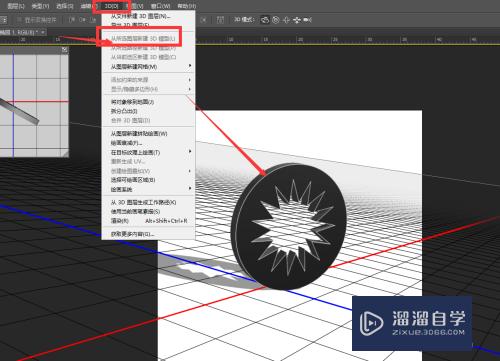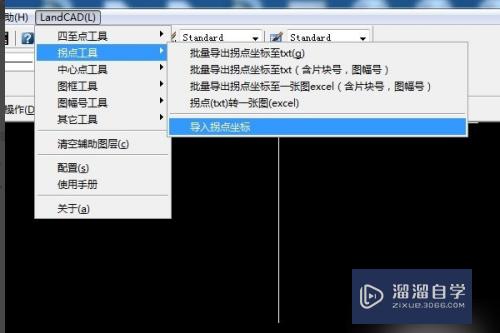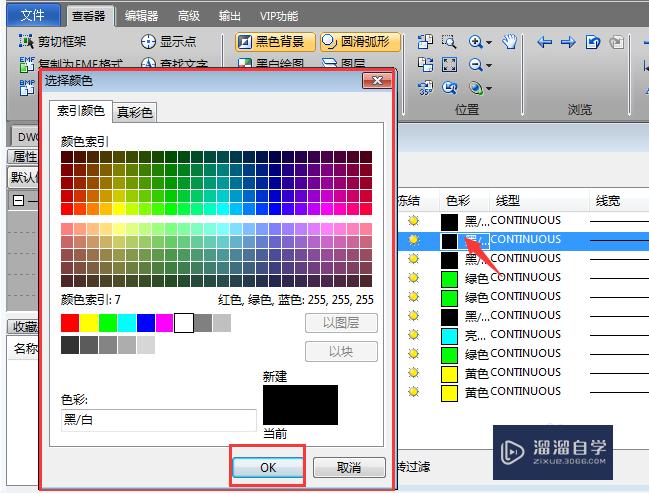PS的变形工具怎么用(ps的变形工具怎么用不了)优质
PS是一个专业的图片照片制作处理软件。PS自带编修与绘图工具。可以有效地进行图片编辑和创造工作。软件里面有一个变形工具。可以改变图形的形状。今天我们就一起来看看PS的变形工具怎么用吧!
工具/软件
硬件型号:微软Surface Laptop Go
系统版本:Windows7
所需软件:PS CC
方法/步骤
第1步
打开PS软件。导入一张图片。
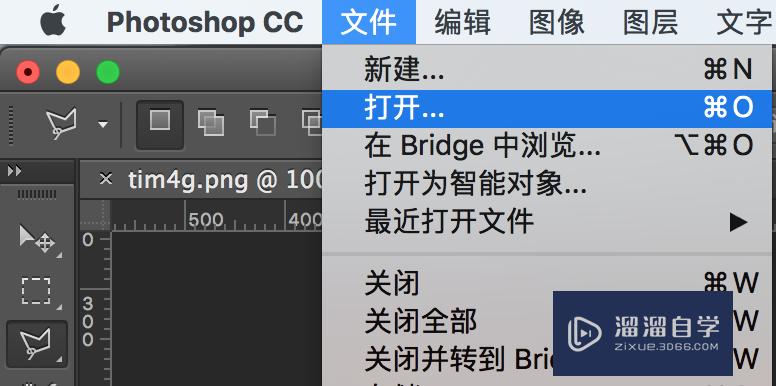
第2步
复制一个图层。Ctrl+J。命名好。一个原图。一个动态图。

第3步
选择编辑--操控变形。
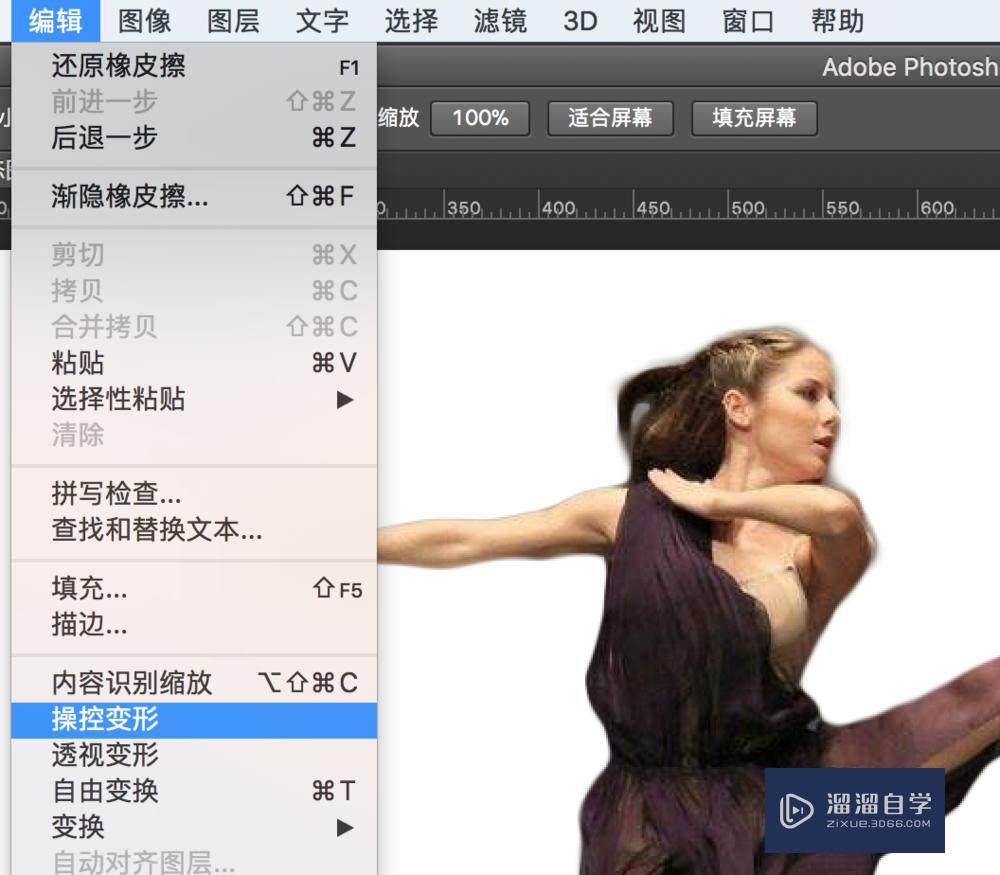
第4步
选择几个关节部位。然后选择调节手臂和腿。可以更改手脚的位置。

第5步
选择滤镜--模糊--动感模糊。

第6步
选择90模糊。45像素左右。
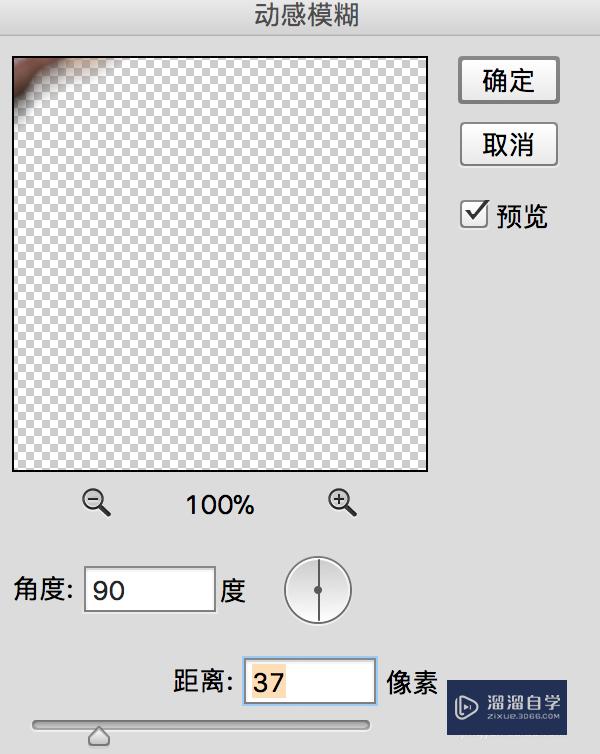
第7步
最后得出的效果。

以上关于“PS的变形工具怎么用(ps的变形工具怎么用不了)”的内容小渲今天就介绍到这里。希望这篇文章能够帮助到小伙伴们解决问题。如果觉得教程不详细的话。可以在本站搜索相关的教程学习哦!
更多精选教程文章推荐
以上是由资深渲染大师 小渲 整理编辑的,如果觉得对你有帮助,可以收藏或分享给身边的人
本文标题:PS的变形工具怎么用(ps的变形工具怎么用不了)
本文地址:http://www.hszkedu.com/58380.html ,转载请注明来源:云渲染教程网
友情提示:本站内容均为网友发布,并不代表本站立场,如果本站的信息无意侵犯了您的版权,请联系我们及时处理,分享目的仅供大家学习与参考,不代表云渲染农场的立场!
本文地址:http://www.hszkedu.com/58380.html ,转载请注明来源:云渲染教程网
友情提示:本站内容均为网友发布,并不代表本站立场,如果本站的信息无意侵犯了您的版权,请联系我们及时处理,分享目的仅供大家学习与参考,不代表云渲染农场的立场!